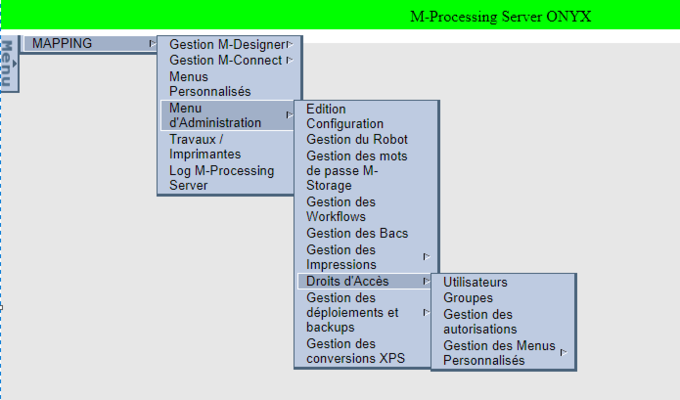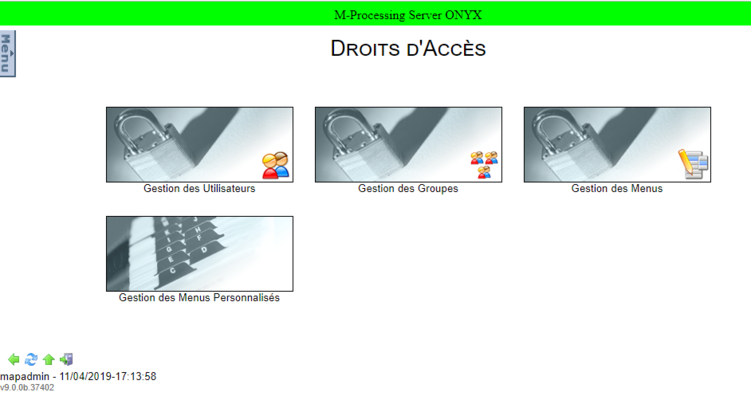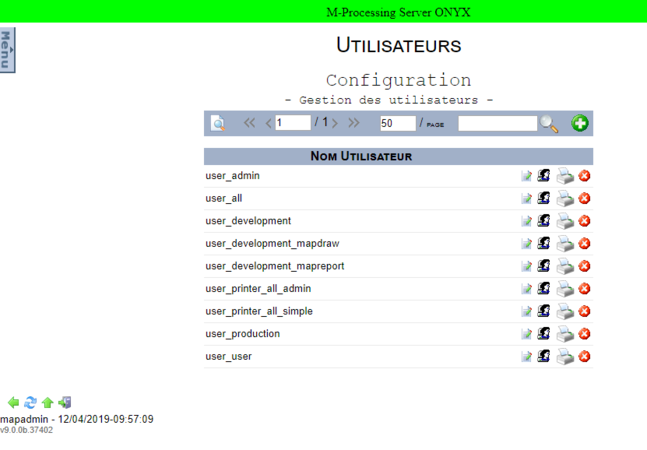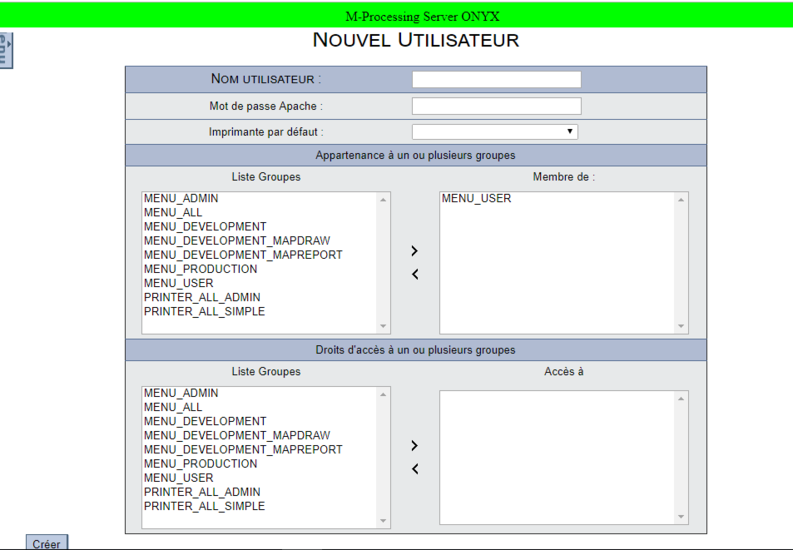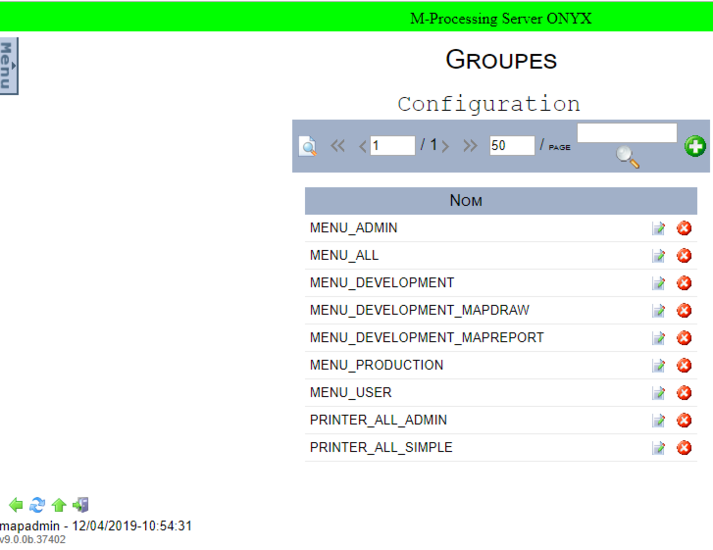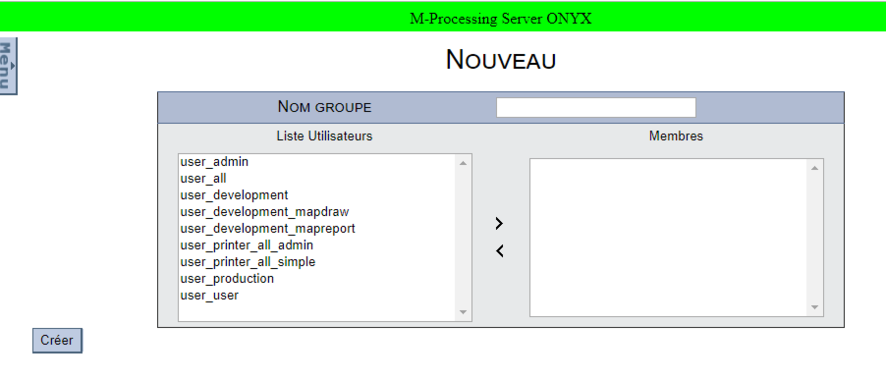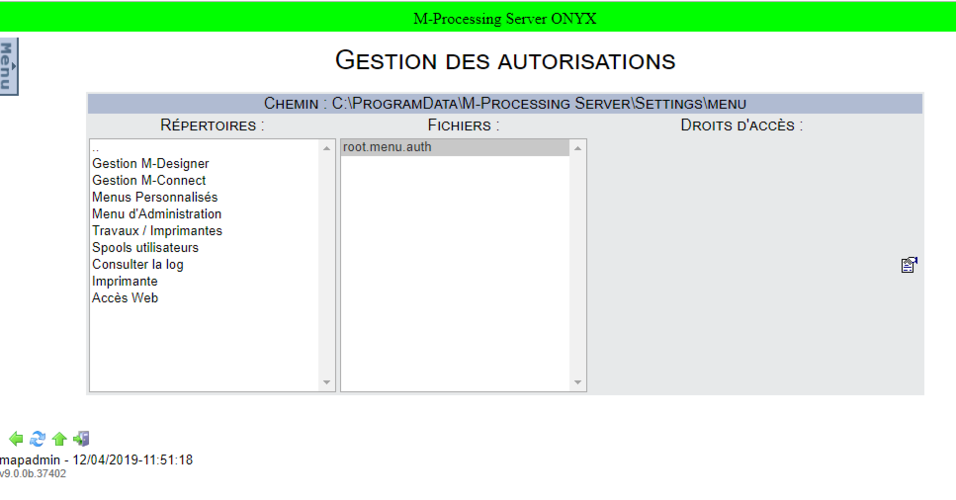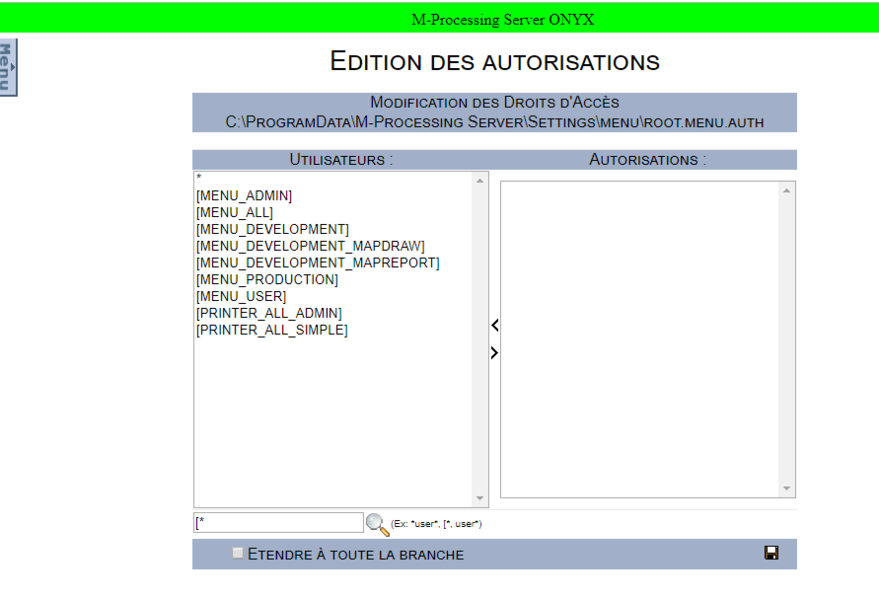ONYX - 9.0 - Utilisation
Access right management
Sommaire
Access right management
The Access rights management section is found in the Administration Menu. It will allow user access to the ONYX Server interface to be administered.
Création d'un utilisateur
Pour créer un nouvel utilisateur, cliquer sur la rubrique Gestion des Utilisateurs. La page suivante s’ouvre :
Pour chaque utilisateur défini sur l’interface, il est possible de :
![]() Modifier le compte
Modifier le compte ![]() Définir l’imprimante
Définir l’imprimante
Changer le mot de passe ![]() Supprimer le mot de passe
Supprimer le mot de passe
Remarque :
Par défaut il y a plusieurs utilisateurs de définis sur l’interface.L’outil ![]() permet de rechercher plus facilement un utilisateur.
permet de rechercher plus facilement un utilisateur.
La création d’un utilisateur se lance grâce à l’icône ![]() qui ouvre la page suivante :
qui ouvre la page suivante :
- Nom utilisateur = nom de l’utilisateur à créer,
- Mot de passe Apache = mot de passe de l’utilisateur,
- Imprimante par défaut = nom de l’imprimante à associer à l’utilisateur,
- Appartenance à un ou plusieurs groupes = l’utilisateur appartiendra aux groupes définis dans cette zone,
- Droits d’accès à un ou plusieurs groupes = l’utilisateur aura accès aux spools qui appartiennent aux utilisateurs membres des groupes définis dans cette zone.
Pour finaliser la création, cliquer sur le bouton "Créer" .
Remarque : Pour qu’un utilisateur puisse consulter la contenu d’une queue il doit absolument avoir un rôle (Admin ou simple) sur celle-ci.
Création d'un groupe
Pour créer un nouveau groupe, cliquer sur la rubrique Gestion des groupes. La page suivante s’ouvre :
Pour chaque groupe défini sur l’interface, il est possible de :
La création d’un groupe se lance grâce à l’icône ![]() qui ouvre la page suivante :
qui ouvre la page suivante :
- Nom groupe = nom du groupe à créer,
- Liste Utilisateurs = membres du groupe.
Pour finaliser la création, cliquer sur le bouton "Créer"
Comment accorder des droits à un utilisateur ou à un groupe
Afin de pouvoir accorder des droits à un utilisateur ou à un groupe, cliquer sur la rubrique Gestion des menus qui permet d’ouvrir la page Gestion des autorisations.
Cette page est divisée en trois sections : - Répertoires,
- Fichiers,
- Droits d’accès.
La section Répertoires permet de sélectionner le menu auquel donner accès.
Chaque répertoire est lié avec un fichier d’authentification (section Fichiers). C’est dans ce fichier qu’est défini l’accès au menu correspondant.
Principaux fichiers :
- Root.menu.auth > Tous les menus
- Format.menu.auth > Gestion des formats M-Designer
- Mapping Mapreport.menu.auth > Gestion M-Connect
- Custom.menu.auth > Menus Personnalisés
- Exploitation.menu.auth > Menu d’administration
- Files.menu.auth > Gestion des fichiers
- Spooling.menu.auth > Gestion des travaux
- Valid.menu.auth > Spools utilisateurs
Pour donner l’accès à un menu, sélectionner un répertoire, le fichier d’authentifications s’affiche. Cliquer sur celui-ci, les utilisateurs ainsi que les groupes qui ont accès à ce menu apparaissent alors dans la section Droits d’accès.
Pour ajouter un utilisateur ou un groupe cliquez sur l’icône ![]() .
.
La page suivante s’ouvre :
- Utilisateurs = Utilisateurs ou groupes qui n’ont pas accès au menu,
- Autorisations = Utilisateurs ou groupes qui ont accès au menu.
Pour chaque menu, il y a la possibilité de cocher la case "Etendre à toute la branche". Si cette case est cochée, cela donne aux utilisateurs l’accès au menu en train d’être configurés ainsi qu’à tous ses sous-répertoires.
Remarque :
Cette manipulation est à utiliser avec précaution. En effet, si par la suite vous voulez faire marche arrière, vous serez obligé de revenir sur l’ensemble des sous-répertoires et de supprimer les accès de chacun des utilisateurs et des groupes.